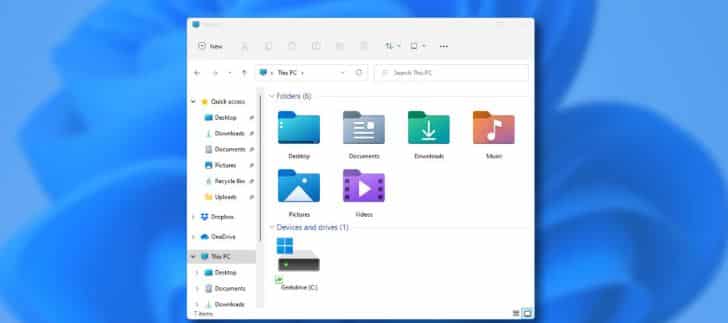Как отключить звуки уведомлений в Windows 11
Windows 11 воспроизводит разные звуки для разных событий, чтобы вы, пользователь, знали, что происходит. Они также уведомляют вас о любых важных напоминаниях, которые вы установили, или когда ваша система требует вашего внимания. Но некоторые сигналы уведомлений и будильника совершенно неприятны. Обратите внимание на звуковой сигнал, который вы слышите при регулировке громкости. Этот звуковой сигнал может легко испортить виртуальную встречу. Эта статья о том, как отключить звуки уведомлений в Windows 11.
В Windows 11 по умолчанию пользователи получают уведомление от системы, приложений или других отправителей. При поступлении этих уведомлений будет воспроизводиться звук. Теперь есть возможность включить или выключить эти звуки на ПК с Windows. Windows 11 — это крупное обновление для операционных систем Microsoft, и, как обычно, это новые системные звуки. Windows также позволяет вам изменять тона по умолчанию по своему вкусу. Ниже мы упомянули шаги по отключению звука уведомлений Windows 11.
3 способа отключить звуки уведомлений в Windows 11
Отключить звуки уведомлений в Windows 11
- Щелкните правой кнопкой мыши кнопку меню «Пуск» и выберите «Настройки». Вы также можете нажать Win + I, чтобы запустить приложение «Настройки».
- Откройте раздел «Система» и нажмите «Уведомления».
- Нажмите кнопку со стрелкой вниз рядом с переключателем «Уведомления».
- Снимите флажок Разрешить уведомлениям воспроизводить звуки.
Отключить звуки уведомлений для отдельных приложений
- Нажмите Win + I, чтобы запустить приложение «Параметры Windows».
- Перейдите в Система > Уведомления.
- Найдите приложение, для которого вы хотите отключить звуки уведомлений в Windows 11, и щелкните его строку.
- Отключите параметр Воспроизвести звук при получении уведомления.
Отключить звук для события уведомления в Windows 11
- Откройте приложение «Настройки».
- Перейдите в раздел «Персонализация» и нажмите «Темы».
- Нажмите кнопку Звуки.
- В диалоговом окне «Звук» прокрутите вниз до события «Уведомление».
- Выберите (Нет) для события, чтобы отключить звуки уведомлений.
- Нажмите OK, чтобы сохранить изменения.
Заключительные слова
На этом мы завершаем нашу статью о способах отключения звуков уведомлений в Windows 11. Если вы используете свой компьютер для работы, у вас, вероятно, есть несколько приложений и расширений браузера, которые уведомляют вас каждый раз, когда вы получаете электронное письмо, мгновенное сообщение или обновление новостей. Иногда, когда вы заняты, уведомления могут вызвать у вас беспокойство. В других случаях они просто продолжают появляться на вашем экране, когда вы пытаетесь сосредоточиться на задаче.
Я надеюсь, что вы понимаете эту статью, Как отключить звуки уведомлений в Windows 11.